谷歌浏览器设置无痕浏览 Chrome浏览器如何开启无痕模式的步骤
更新时间:2024-02-17 09:49:38作者:xtliu
在如今的数字时代,互联网已经成为了人们获取信息、沟通交流的重要工具,随之而来的是个人隐私泄露的风险。为了保护用户的隐私,谷歌浏览器推出了无痕浏览模式。无痕浏览模式可以在用户的浏览过程中不留下任何痕迹,保护用户的隐私安全。要如何开启谷歌浏览器的无痕模式呢?下面将为您介绍具体的步骤。
方法如下:
1.这里是用谷歌浏览器操作演示的 。其他浏览器的方法,略有不同,需要具体问题具体分析。
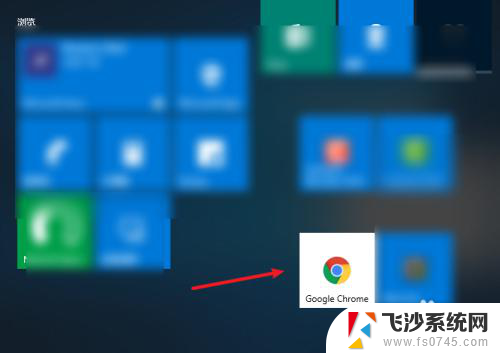
2.浏览器起投成功之后,找到界面右上角的小三点。
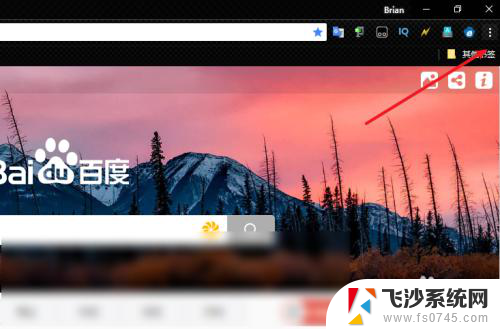
3.在弹出的界面当中呢,找到第三个。新建无痕窗口。
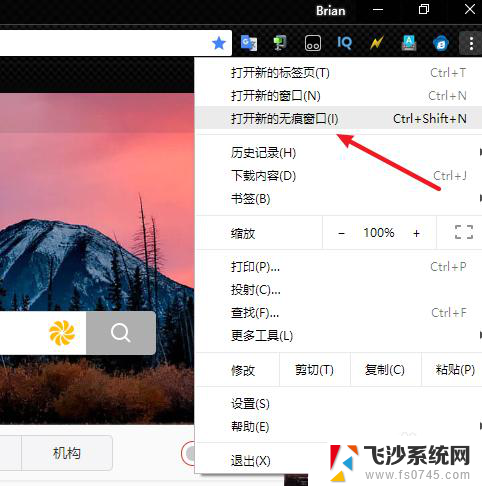
4.瞬间会在原始网页的基础上新弹出一个窗口,这就是谷歌浏览器的隐私模式。在当前网页不会保存浏览记录也不会生成表单数据。不会将cooki和历史记录自动保存作为推荐凭据。
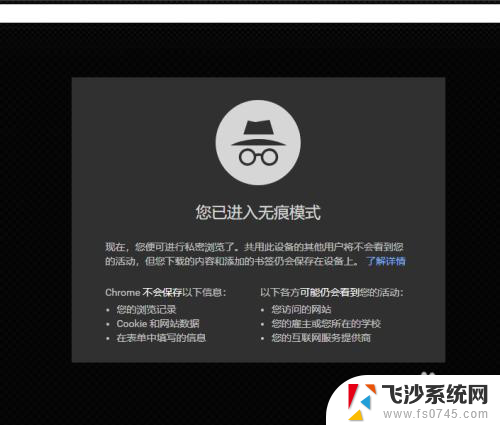
5.除此以外,已经填写的表单信息在隐私模式下不会显示。比如说登录的账号在演示模式下是未登录状态。
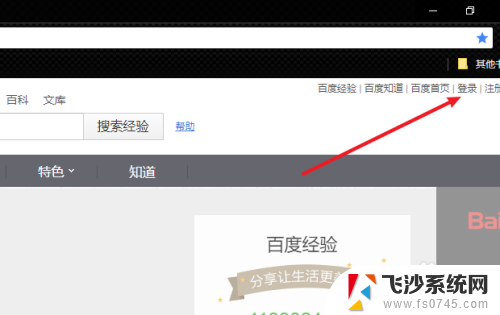
6.不会保存这个历史记录,这点需要注意。是在原始的窗口下,在隐私模式窗口下是打开历史记录时会显示原始历史记录不会更新。
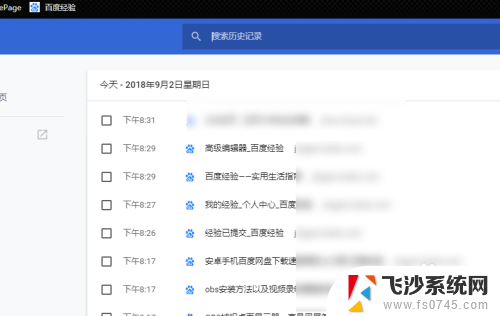
7.如果你经常使用这种模式的话,建议你直接使用这个快捷键Ctrl+Shiht+N。操作很方便。
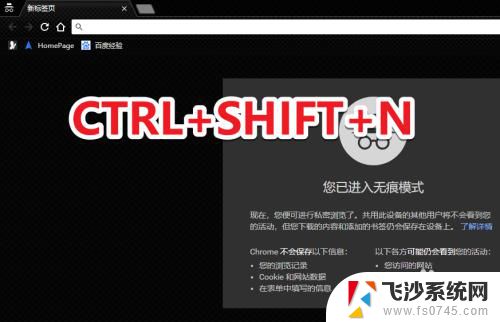
以上就是谷歌浏览器设置无痕浏览的全部内容,如果你遇到类似问题,可以参考本文中的步骤进行修复,希望对大家有所帮助。
谷歌浏览器设置无痕浏览 Chrome浏览器如何开启无痕模式的步骤相关教程
-
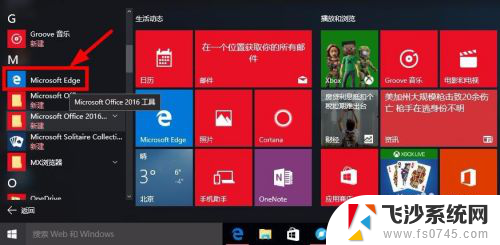 电脑浏览器如何开启无痕模式 Microsoft Edge浏览器无痕浏览功能怎么使用
电脑浏览器如何开启无痕模式 Microsoft Edge浏览器无痕浏览功能怎么使用2023-11-23
-
 如何把谷歌浏览器设置为默认浏览器 如何将谷歌浏览器Chrome设置为默认浏览器
如何把谷歌浏览器设置为默认浏览器 如何将谷歌浏览器Chrome设置为默认浏览器2024-05-02
-
 谷歌浏览器 兼容模式 谷歌浏览器兼容性模式设置方法
谷歌浏览器 兼容模式 谷歌浏览器兼容性模式设置方法2024-08-06
-
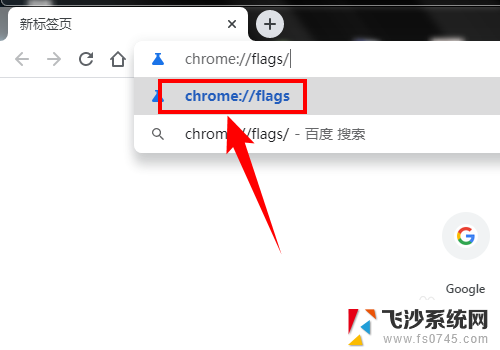 谷歌护眼模式 谷歌 Chrome 浏览器黑暗模式功能怎么开启
谷歌护眼模式 谷歌 Chrome 浏览器黑暗模式功能怎么开启2024-07-19
- 谷歌浏览器如何打开兼容模式 Chrome兼容模式怎么开启
- chrome 兼容模式 谷歌浏览器兼容模式设置步骤
- 电脑浏览器怎么无痕浏览 Microsoft Edge浏览器如何进行无痕浏览操作
- 将chrome设为默认浏览器 怎样将谷歌浏览器Chrome设置为电脑的默认浏览器
- 谷歌浏览器怎么登陆账户 谷歌浏览器登录步骤
- 谷歌浏览器怎么设置自动清除浏览记录 Chrome浏览器设置退出时自动清除浏览记录
- 电脑怎么打印机连接打印机 电脑连接打印机的步骤详解
- excel汇总表怎么取分表数据 Excel 如何合并多个分表数据到总表
- 笔记本没有鼠标箭头怎么办 电脑鼠标箭头消失了怎么回事
- 笔记本连接wifi但是不能上网 笔记本连接无线网络但无法打开网页怎么办
- 戴尔截屏快捷键 戴尔笔记本电脑截图快捷键是什么
- word中如何合并单元格 word文档合并单元格教程
电脑教程推荐
- 1 word上方的横线怎么删除 word文档如何去掉顶部横线
- 2 workstation12 密钥 VMware12虚拟机激活教程
- 3 苹果12pro怎么连接无线耳机 iphone12耳机连接不上怎么办
- 4 windows压缩文件管理器 Windows 10资源管理器怎么压缩文件
- 5 微信怎么设置提醒不显示内容 如何在微信收到信息时不显示消息内容
- 6 电脑qq怎样删除聊天记录 电脑上QQ聊天记录删除方法
- 7 电脑wps无法卸载 wps office彻底卸载步骤
- 8 电脑按什么重启 快捷键让电脑重启的方法
- 9 电脑桌面横屏了,怎么切换回来 电脑显示屏从横屏切换为竖屏的方法
- 10 excel如何忽略错误 Excel如何忽略所有错误